將移動設備連接到 Windows 設備時,Microsoft Phone Link 應用程序非常方便。隨著最近添加的 iPhone 支持,它必將成為粉絲的最愛。但是當 Phone Link 應用程序通知突然停止工作時會發生什麼?有沒有辦法修復 Phone Link 應用程序在 Windows 11 上不顯示通知的問題?讓我們找出答案。
移動通知可以針對任何內容:消息、電話、電子郵件等。缺少一兩個通知可能會很嚴重,尤其是當您的工作角色需要您不斷注意力。那麼,讓我們來看看 8 種簡單的方法,您可以修復 Windows 11 上的 Phone Link 應用程序不顯示通知。
注意:在繼續執行這些步驟之前,請確保省電模式已禁用。您可以查看我們的指南以在 Windows 設備上禁用節電模式。


1.檢查 Phone Link 應用程序通知設置
在解決 Phone Link 應用程序通知不起作用的問題之前,始終值得檢查是否已在 Windows 設備上啟用所有必要的設置。這樣,您可以確保 Phone Link 通知未被 Windows 設置阻止。按照以下步驟進行操作。
第 1 步:使用 Windows + I 鍵打開“設置”。
第 2 步: strong> 然後,轉到“系統”並單擊“通知”。
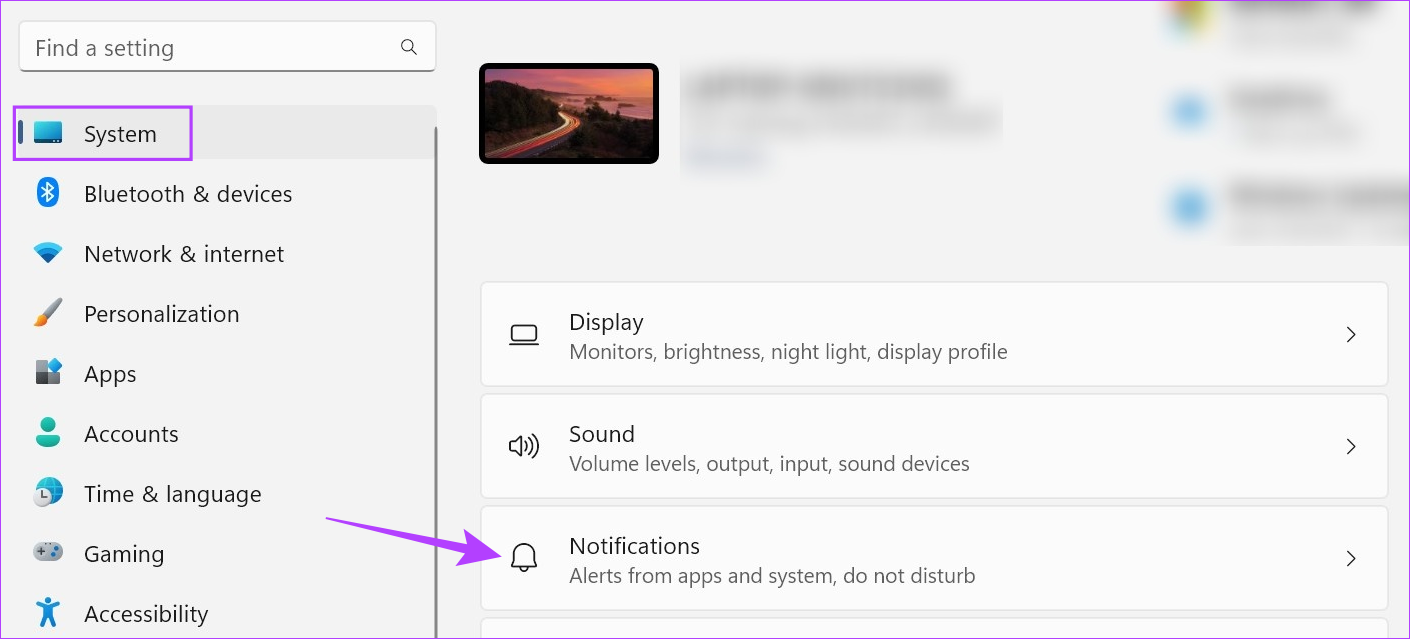
第 3 步:在這裡,打開“通知”旁邊的開關。

第 4 步: 然後,向下滾動並單擊電話鏈接。
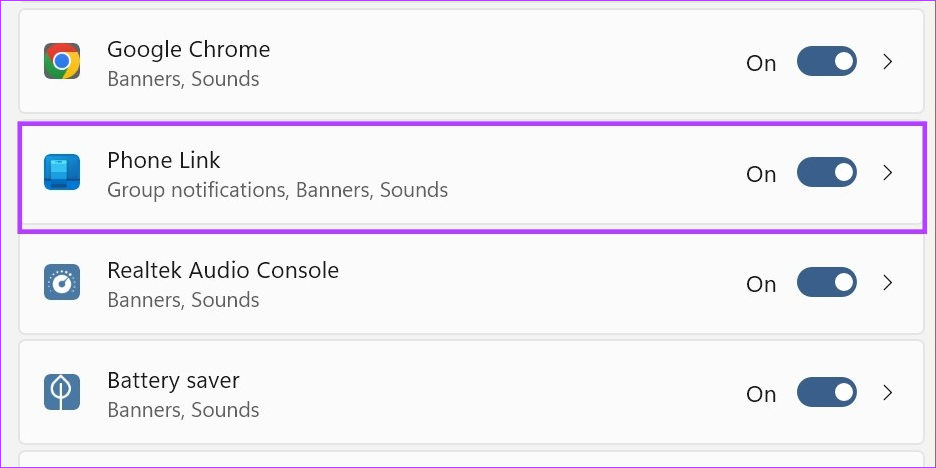
第 5 步: 確保通知開關已打開。
第 6 步:此外,選中“顯示通知橫幅”和“在通知中心顯示通知”複選框。
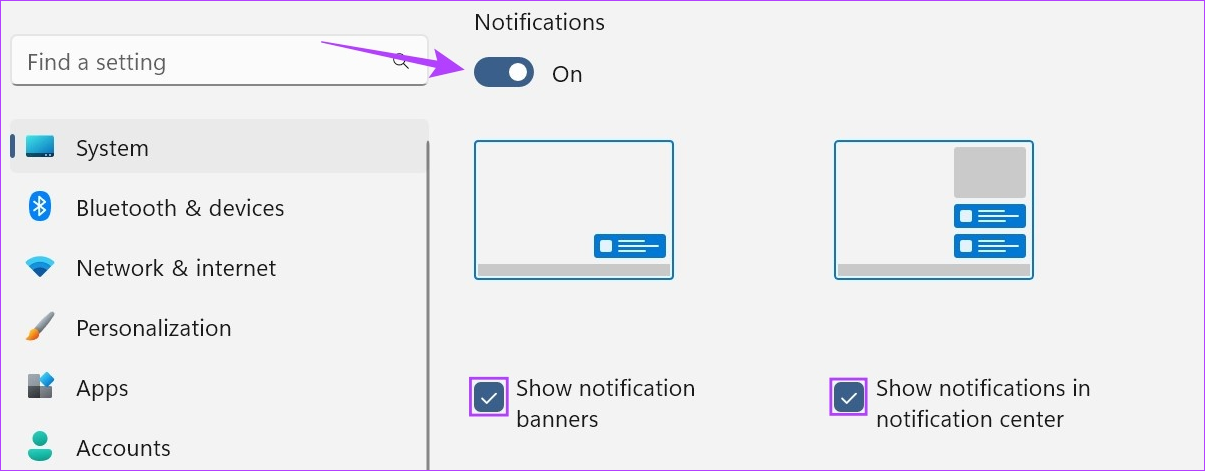
第 7 步:您還可以使用以下開關打開通知聲音並根據您的喜好設置通知優先級。

這將確保 Phone Link 通知不會受到設備設置的限制。
2.打開應用程序內通知設置
就像檢查系統設置一樣,您也可以通過 Phone Link 應用程序的設置菜單檢查所有必要的設置是否已啟用。就是這樣。
第 1 步: 轉到“搜索”並鍵入電話鏈接。從搜索結果中打開應用程序。
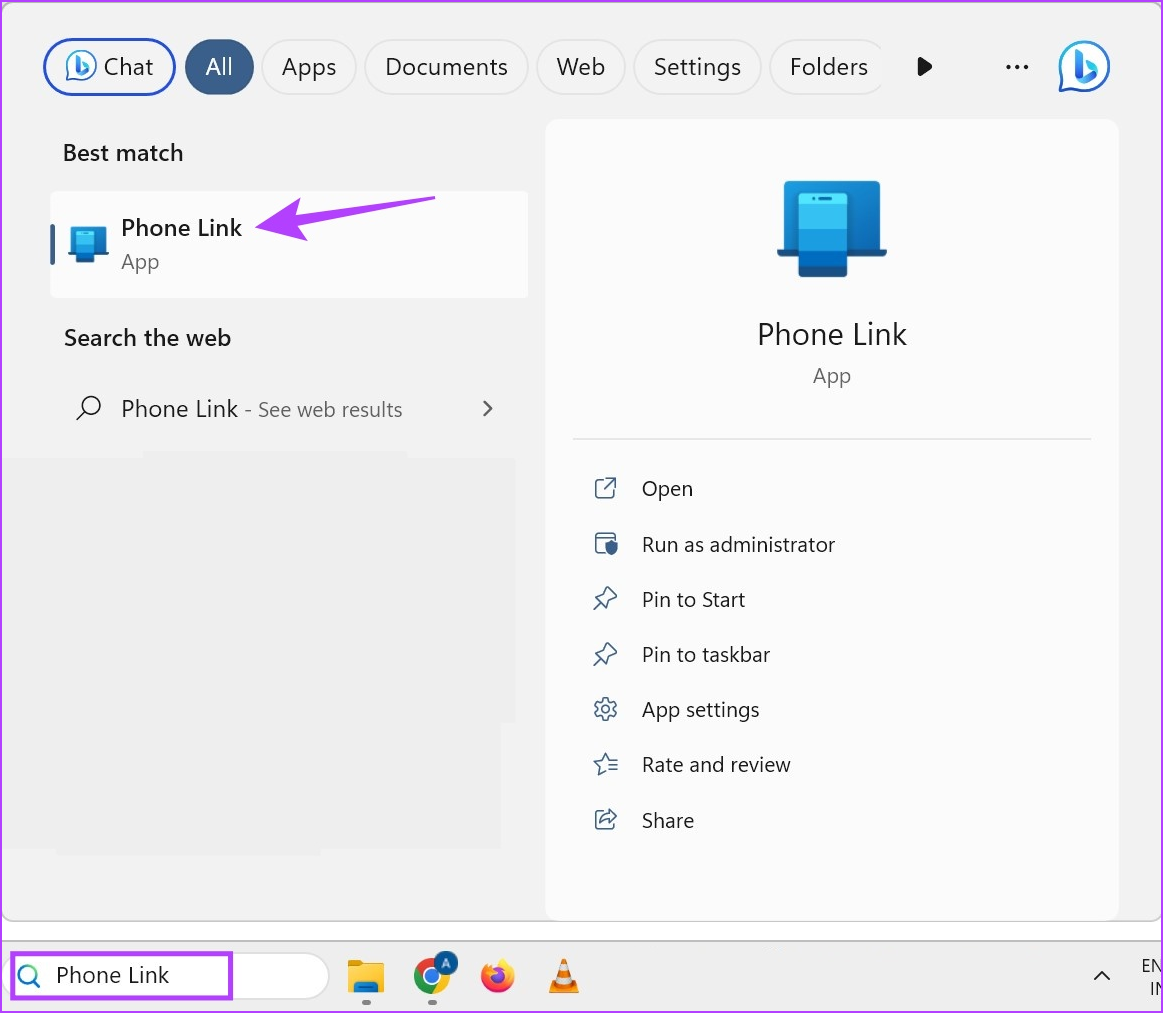
第 2 步: 在這裡,單擊齒輪圖標。
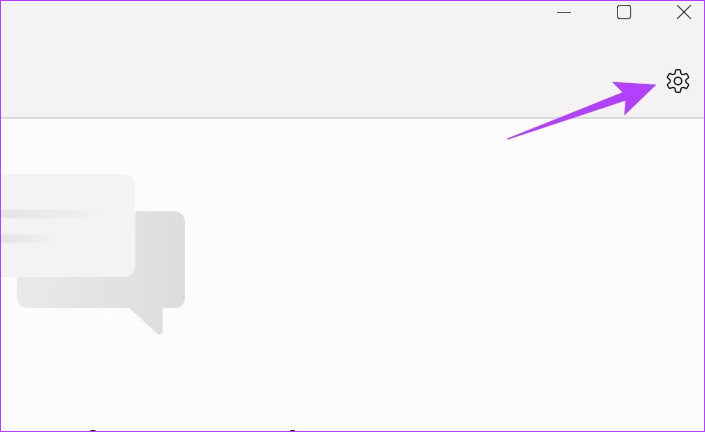
第 3 步: 從菜單選項中,單擊“功能”。
第 4 步:轉到“通知”部分並確保啟用所有必要的切換。
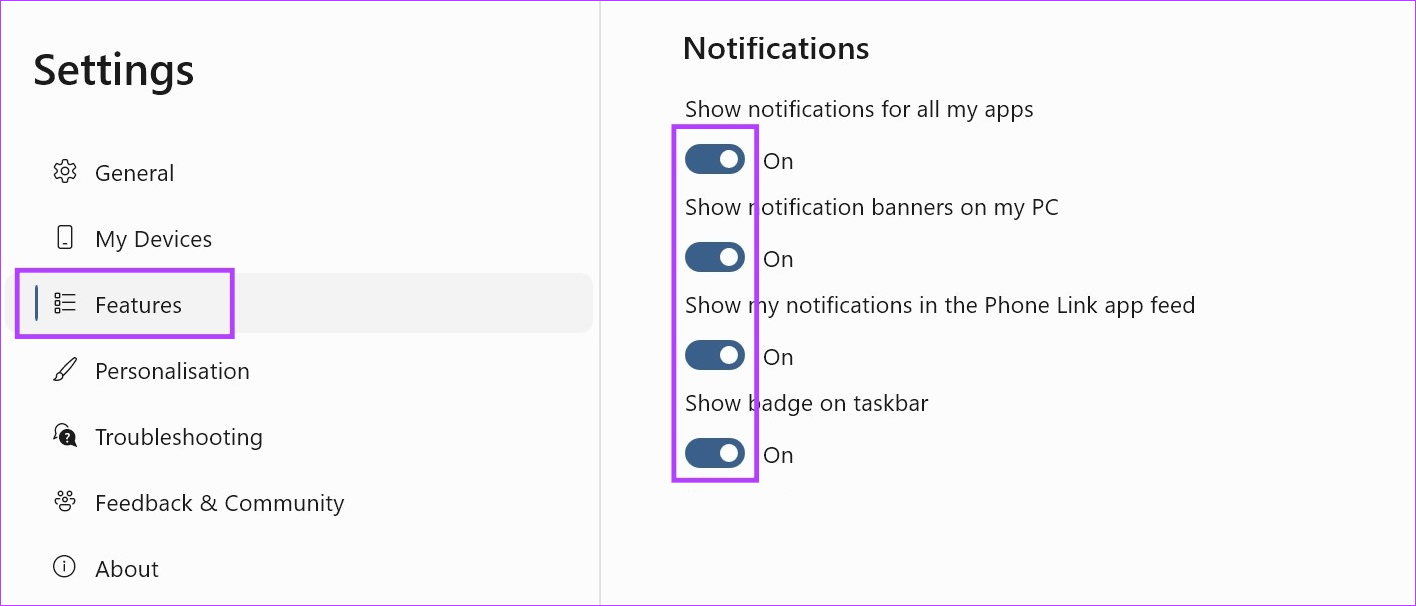
第 5 步:此外,對於特定應用的通知,向下滾動並點擊“選擇我從哪些應用中獲取通知”。
第 6 步:應用列表打開後,轉到目標應用並單擊下拉菜單。
第 7 步:在此處選擇“通知提要” + 橫幅”。
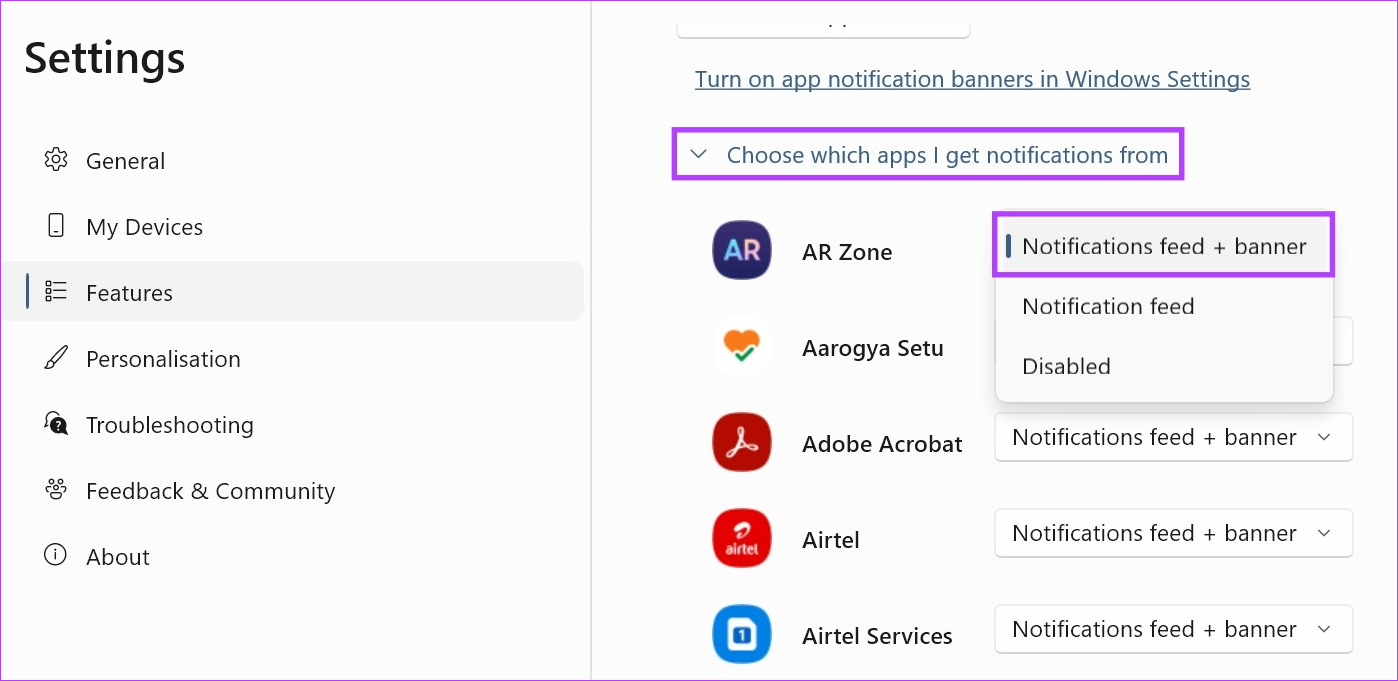
您還可以對您希望專門為其啟用通知的任何其他應用重複上述步驟。如果 Phone Link 應用程序在 Windows 11 上仍然不顯示通知,請轉到下一個方法。
3.檢查 Wi-Fi 連接
Phone Link 應用使用藍牙和 Wi-Fi 來幫助您將手機與 Windows 設備同步。這意味著不穩定的 Wi-Fi 連接可能會在使用 Phone Link 應用程序時造成問題。為確保不是這種情況,請檢查互聯網速度。如果結果不理想,請連接到更好的網絡或將您的設備移近 Wi-Fi 路由器以增強信號強度。
4.允許後台應用程序權限
如果您的 Windows 設備已阻止 Phone Link 應用程序在後台運行,則在同步通知時可能會遇到問題。因此,要修復 Phone Link 應用通知不起作用的問題,您可以允許 Phone Link 應用在 Windows 11 的後台運行。方法如下。
第 1 步:使用打開設置Windows + I 鍵。
第 2 步:在這裡,轉到菜單欄並選擇“應用程序”。
第 3 步:然後,單擊“已安裝”應用程序。
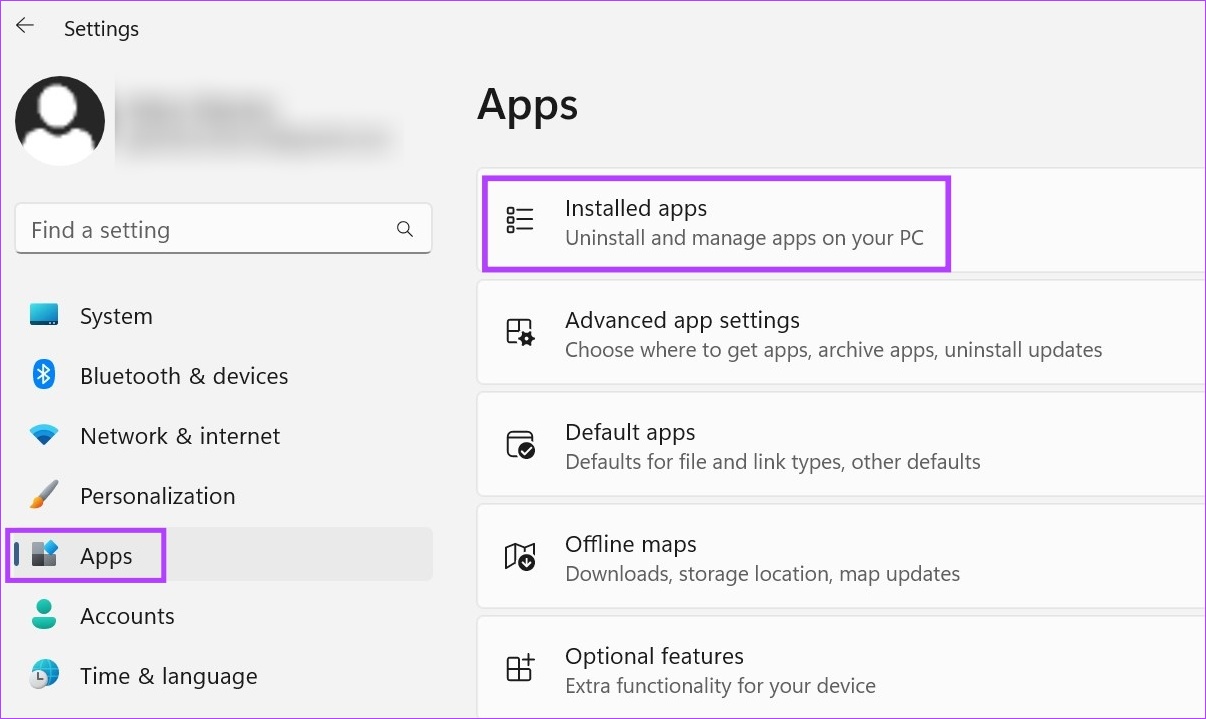
第 4 步:滾動至 Phone Link 應用並點擊三點圖標。
第 5 步: 單擊高級選項。
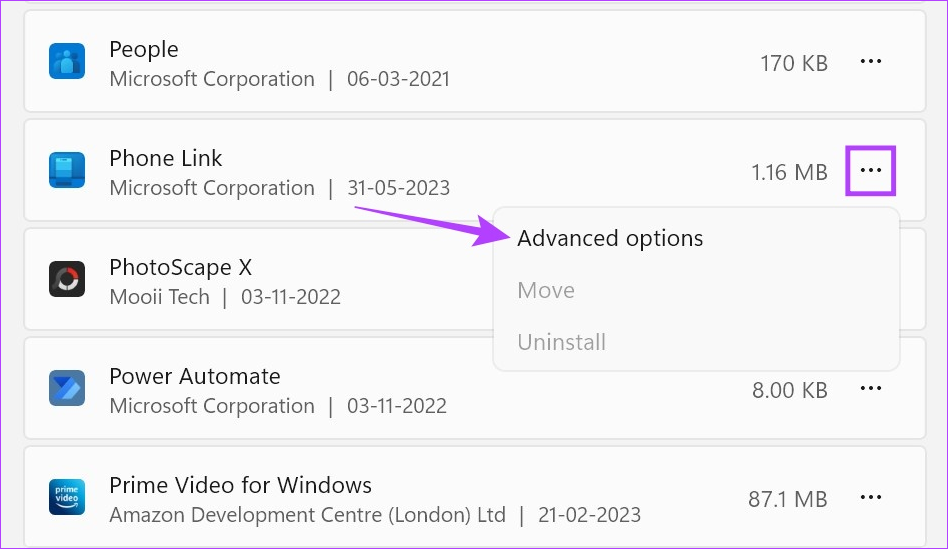
第 6 步:在這裡,轉到“後台應用程序權限”並單擊下拉按鈕-

第 7 步: 選擇始終。

這將允許 Phone Link 應用程序使用即使在後台運行時也佔用系統資源。
5.在 Windows 上關閉免打擾
雖然請勿打擾模式是讓您有一些不受打擾的屏幕時間的好方法,但它也可以阻止來自 Phone Link 等應用的通知。因此,為確保不會發生這種情況,您可以在 Windows 設備上關閉 DND。就是這樣。
第 1 步:使用 Windows + I 鍵打開“設置”菜單。
第 2 步:在這裡,單擊系統從菜單選項。
第 3 步: 點擊通知。
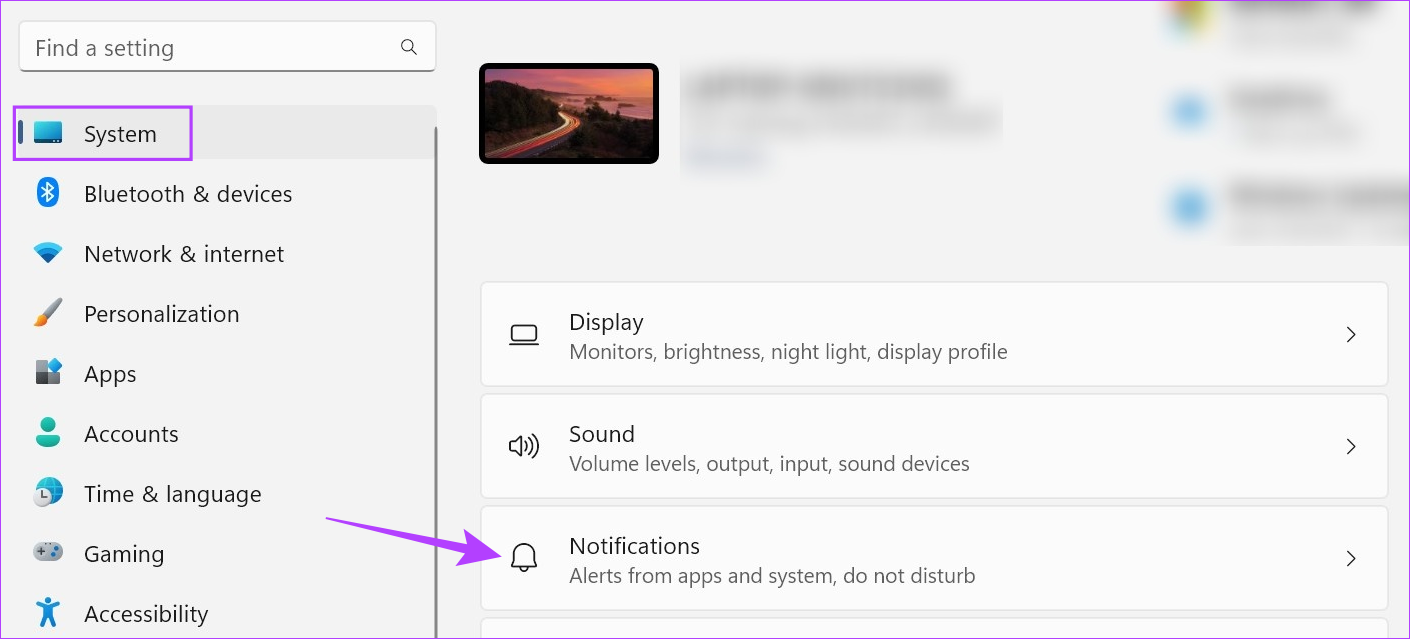
第 4 步: 然後,關閉“請勿打擾”開關。

第 5 步:此外,點擊“開啟請勿打擾”以展開菜單選項。
第 6 步: 取消選中“在這些時間期間”框。
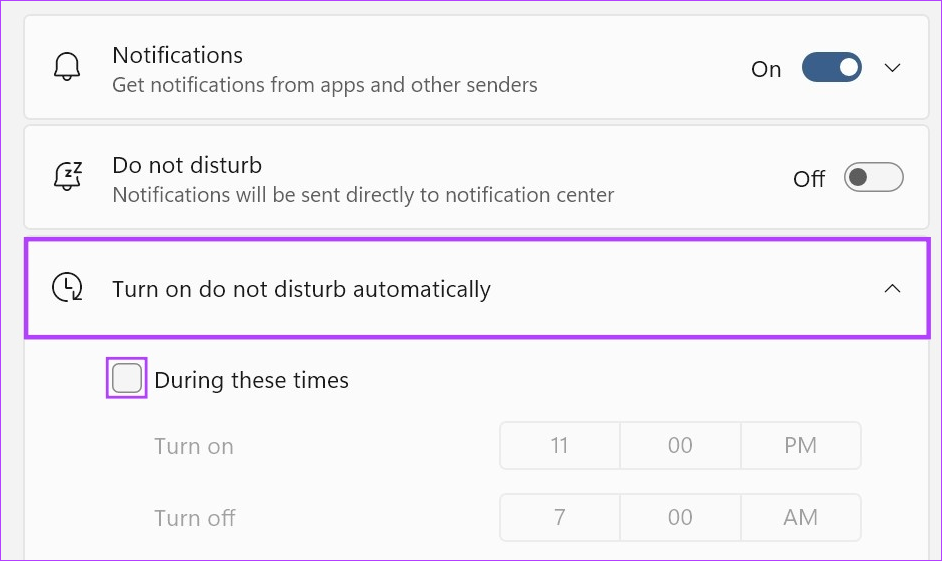
這將確保免打擾不會在 Windows 11 上自動打開。
6.允許 Phone Link 移動應用程序的後台權限
雖然 Windows 上的通知設置可以阻止 Phone Link 按預期工作,但如果不允許該應用程序在後台不受限制地運行或更新,它也可能會結束導致通知無法正常工作等問題。
為確保不會發生這種情況,您可以取消限制 Android 設備上的 Phone Link 應用程序並打開 iPhone 上的後台應用程序刷新。方法如下:
取消限制鏈接到 Windows 應用程序 (Android)
第 1 步:打開“設置”並點擊“應用程序”。
第 2 步:向下滾動並點擊“鏈接到 Windows”。
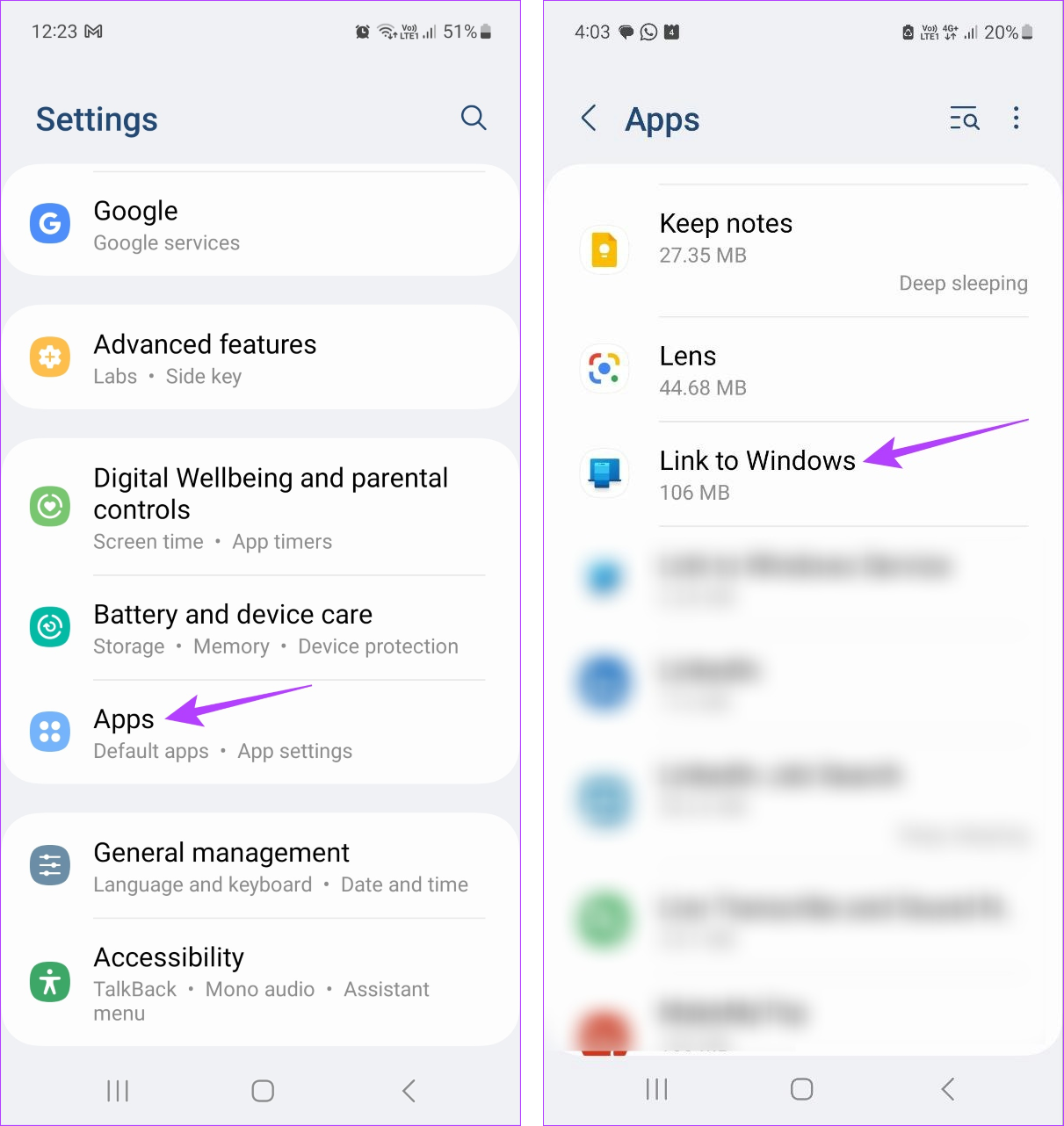
第 3 步:點擊電池.
第 4 步: 檢查是否選擇了不受限制的配置文件。
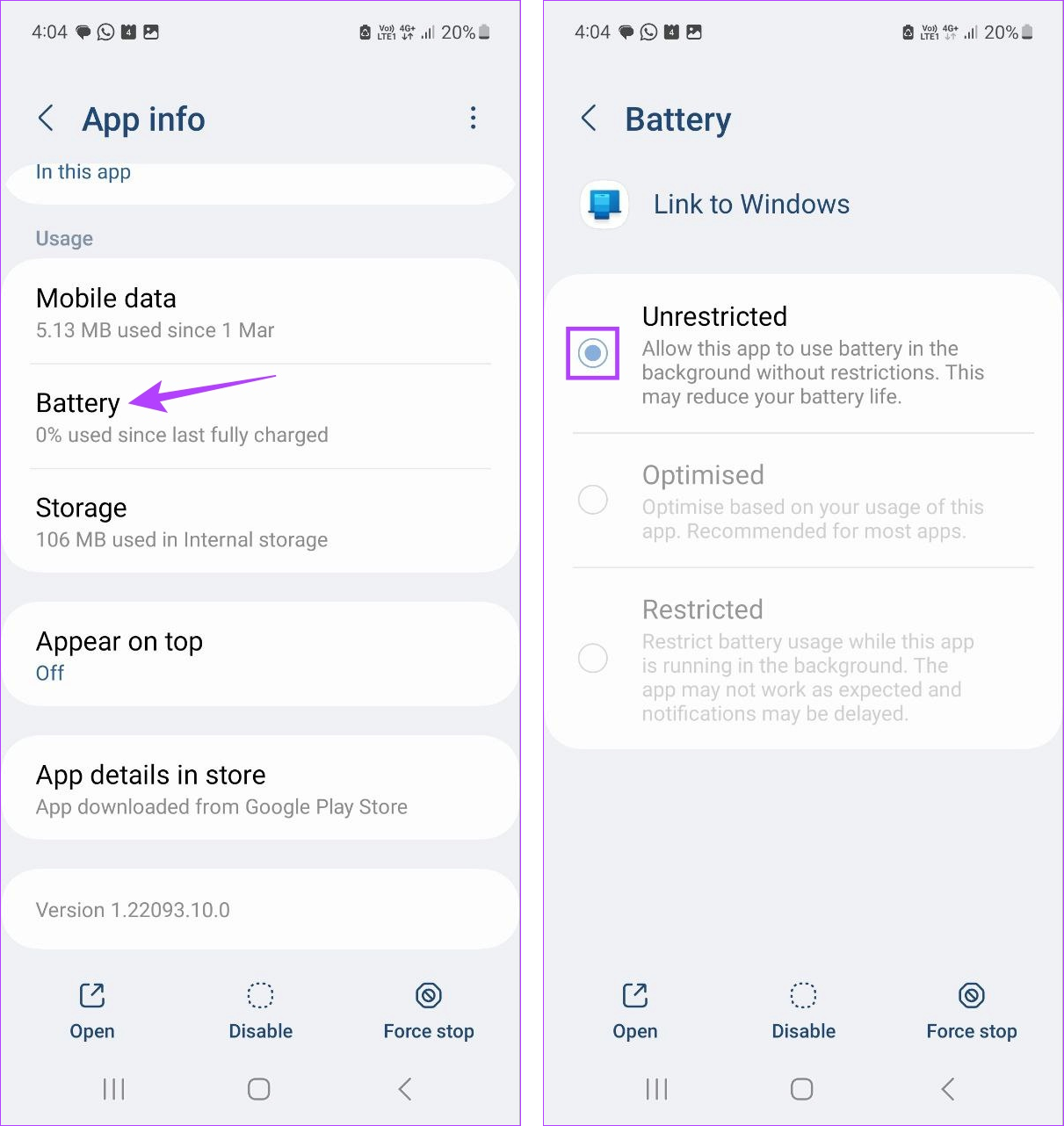
這將確保 Phone Link Android 應用程序可以運行在後台不受限制。
允許後台應用刷新 (iOS)
第 1 步:打開“設置”。
第 2 步: 點擊“常規”。
第 3 步: 向下滾動並點擊“後台應用刷新”。
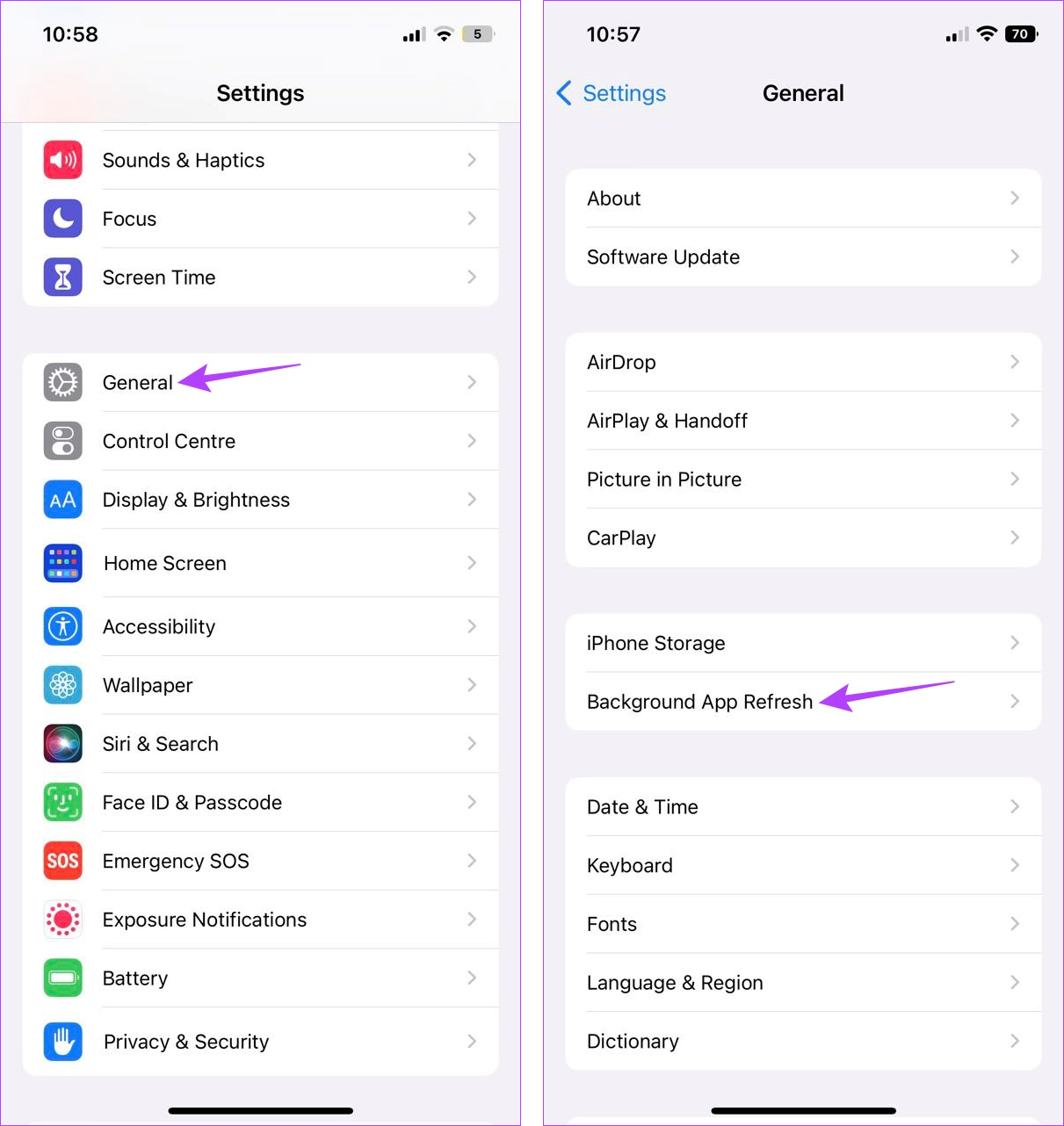
步驟4:在這裡,再次點擊“後台應用刷新”。
第 5 步:選擇“Wi-Fi 和移動數據”。
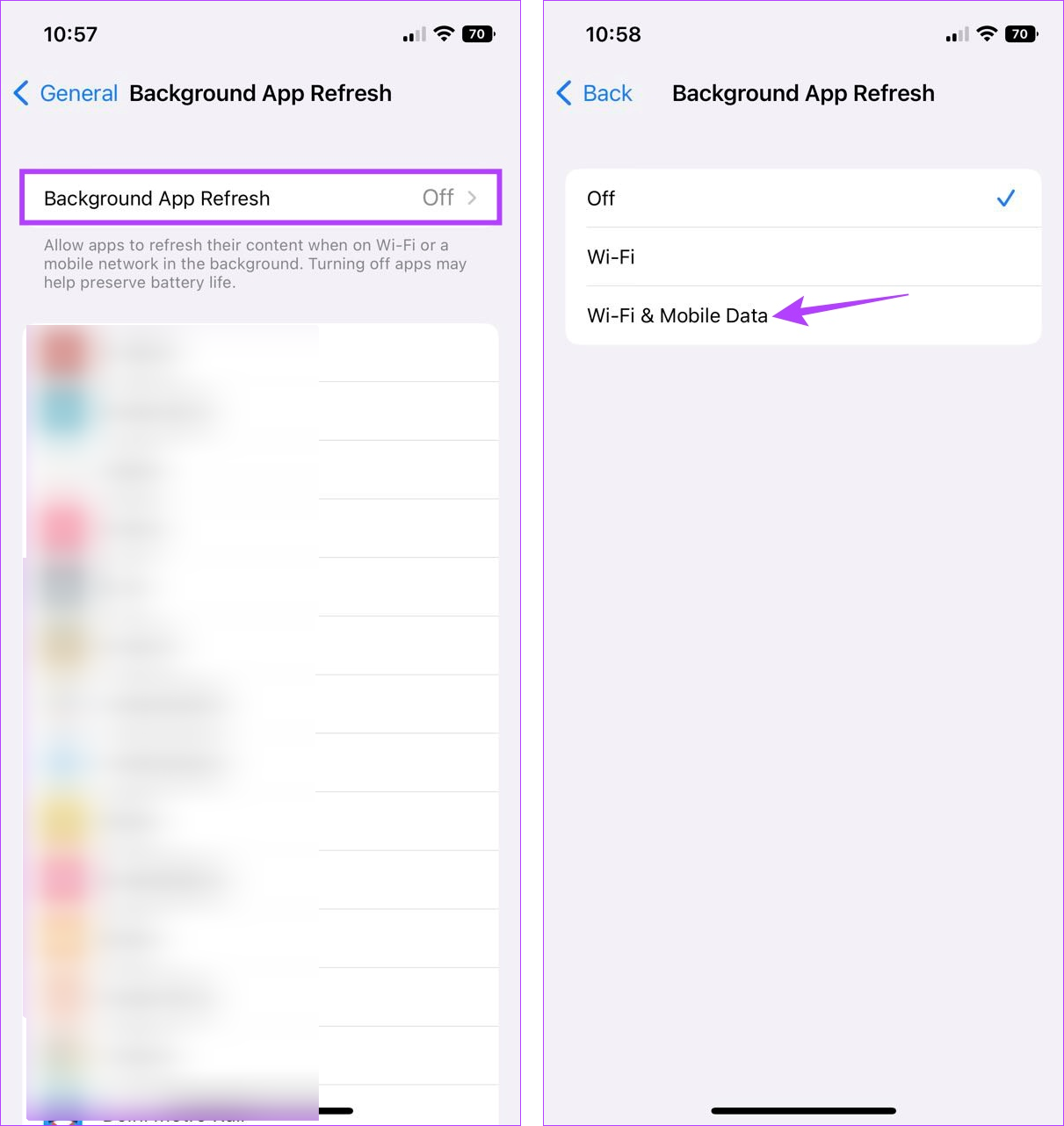
這將確保後台應用程序刷新可用於 Phone Link iOS 應用程序。
7.取消鏈接和重新鏈接設備
如果您仍然遇到通知無法在 Phone Link Windows 應用程序上運行的問題,請嘗試取消鏈接,然後重新鏈接您的 Windows 設備與 Android 或 iOS 設備。這將解決任何可能阻止通知正常工作的連接問題。
請按照以下步驟操作。
在 Android 上
步驟1: 轉到搜索並鍵入電話鏈接。然後,在 Windows 11 上打開 Phone Link 應用。
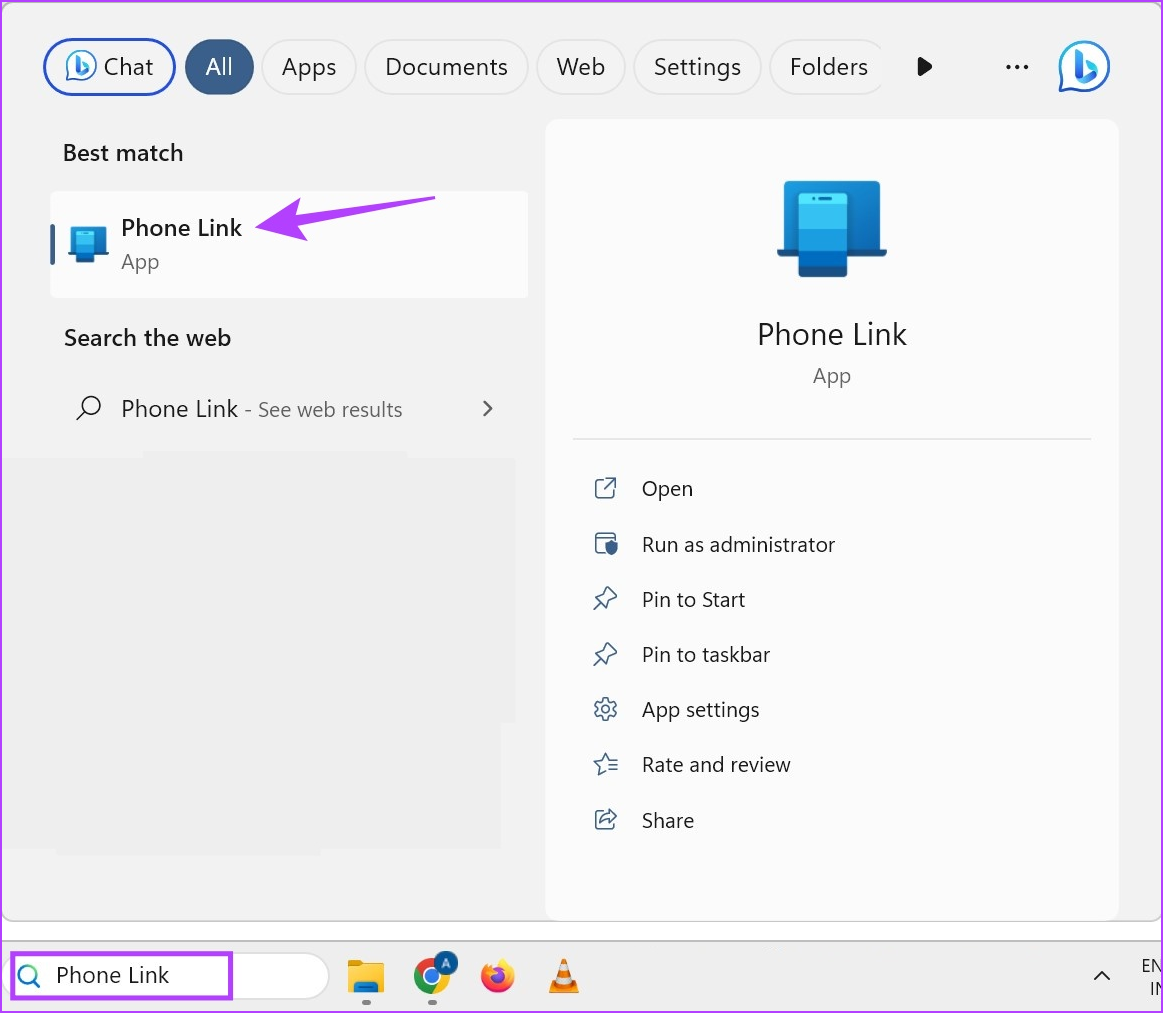
第 2 步:點擊右上角的齒輪圖標。
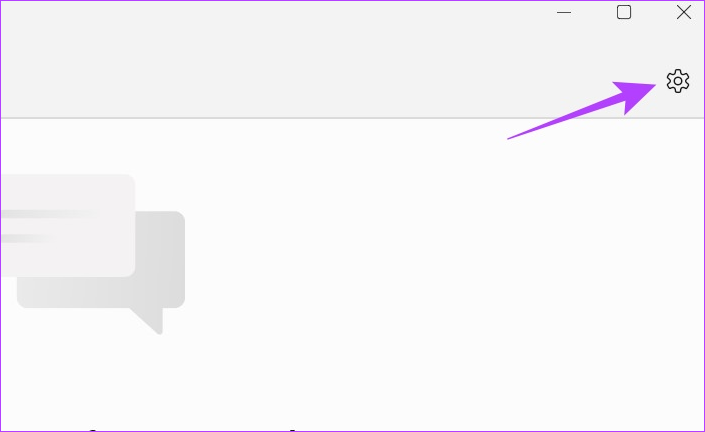
第 3 步:在菜單選項中,單擊“我的設備”。
第 4 步:現在,轉到您的手機並點擊三點圖標。
第 5 步:點擊刪除。
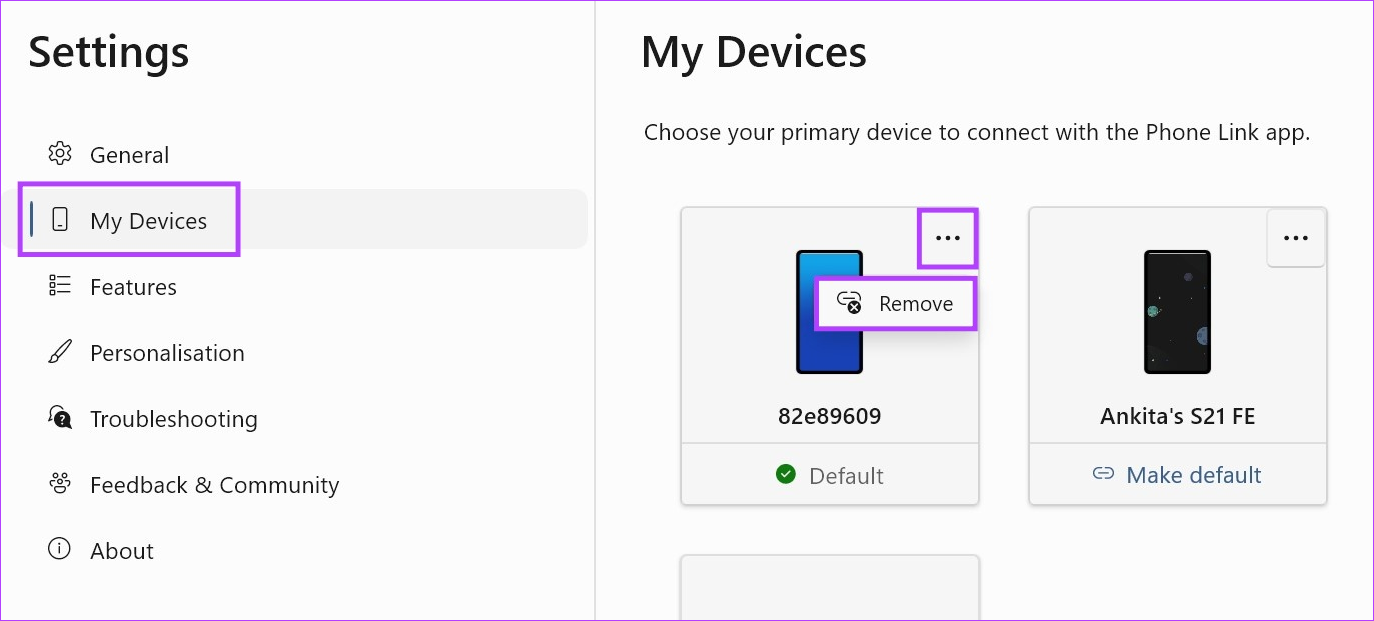
第 6 步: 在這裡,選中項目並單擊是,刪除。
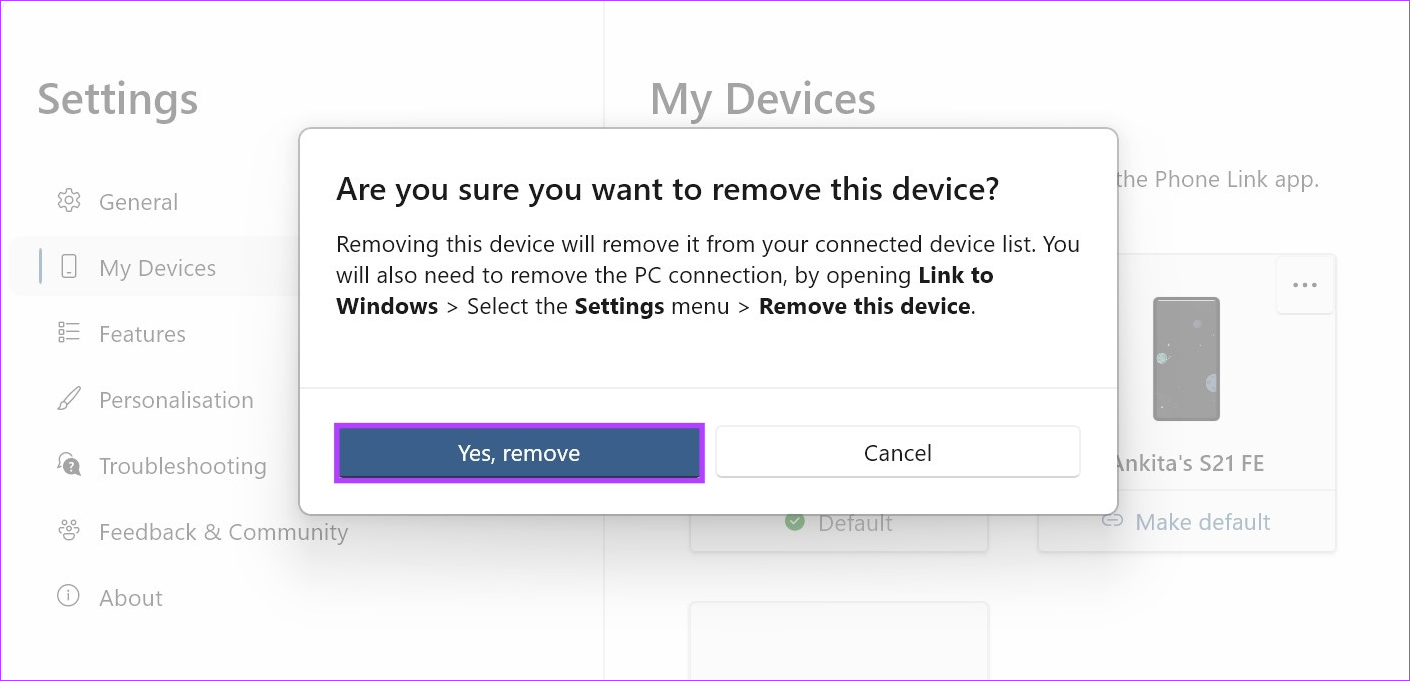
這將從您的 Windows Phone Link 應用程序中刪除該設備。現在,要完全刪除設備,請打開 Phone Link 移動應用並按照以下步驟操作。
第 7 步:打開“Link to Windows”應用並點擊齒輪圖標。
第 8 步:向下滾動並點擊“退出鏈接到 Windows”。
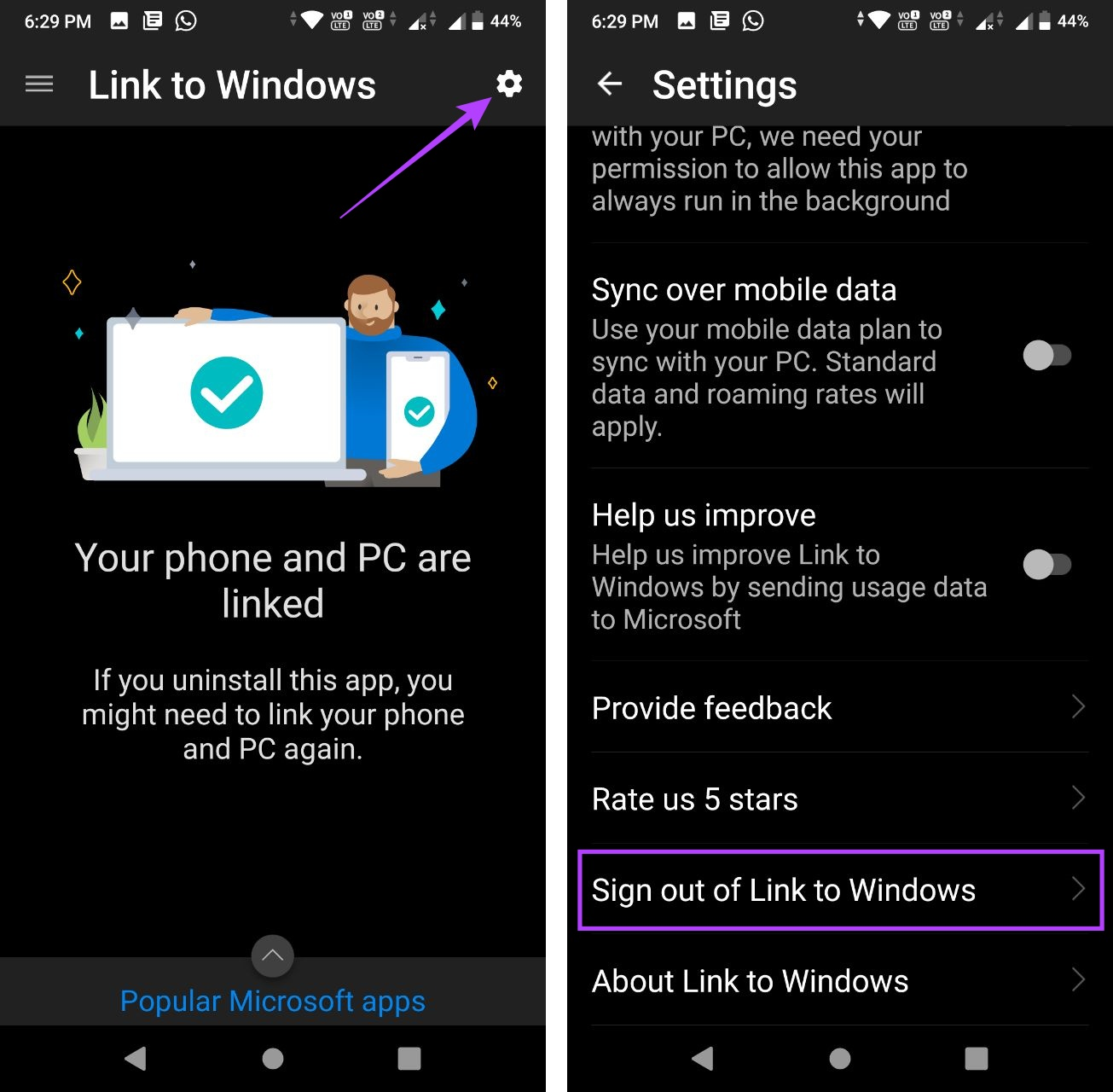
第 9 步:然後,點擊取消鏈接。
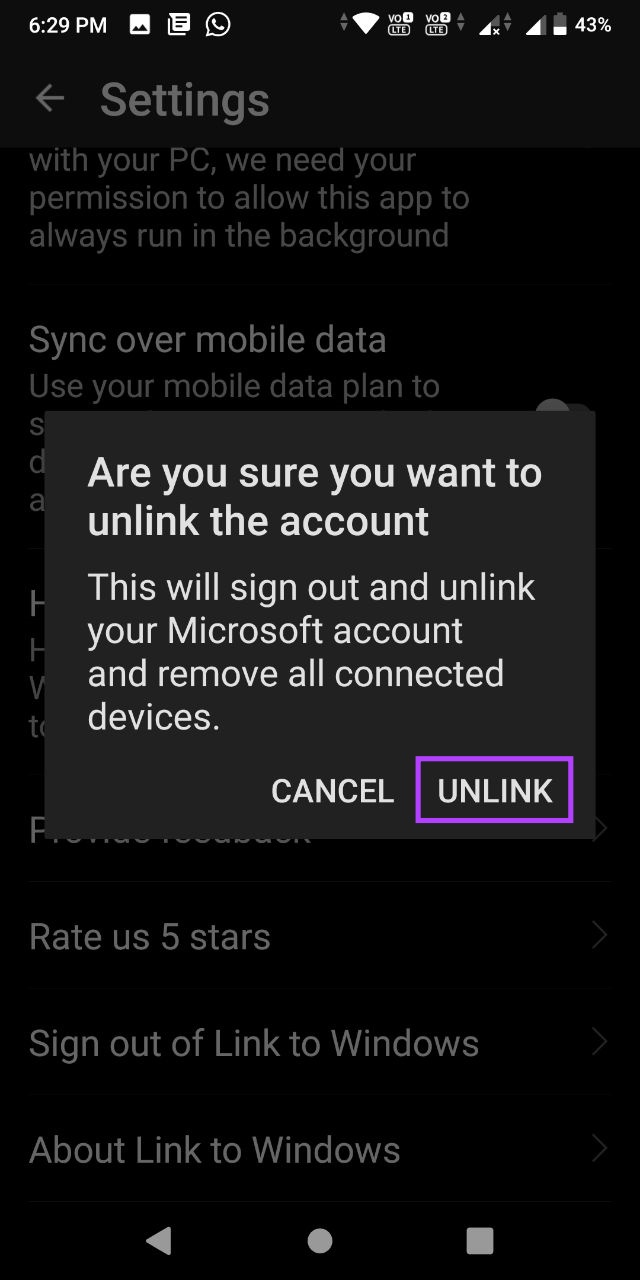
這將取消鏈接您的 Phone Link 應用。現在,按照以下步驟將應用與您的 Android 設備重新鏈接。
第 10 步:打開 Phone Link Windows 應用。
第 11 步:在這裡,點擊 Android。
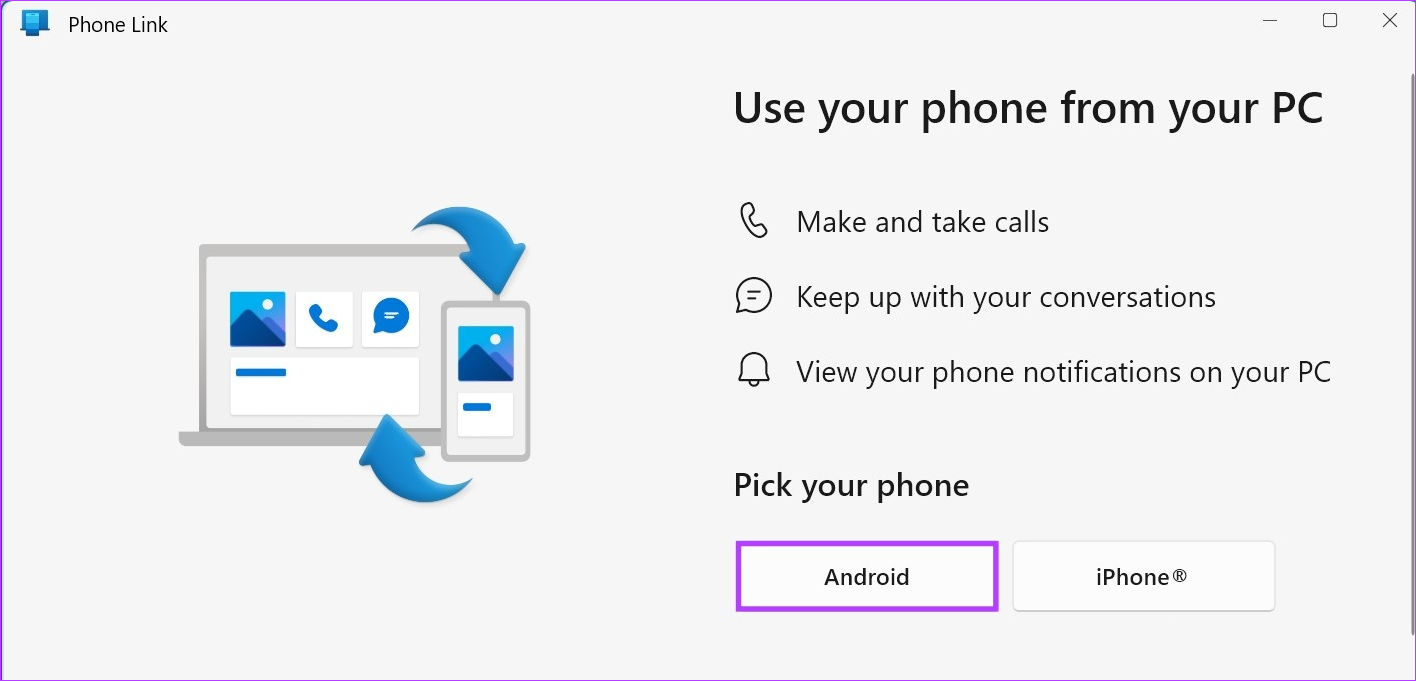
第 12 步:選中“我已準備好鏈接到 Windows 應用程序”複選框,然後單擊“與二維碼配對”。
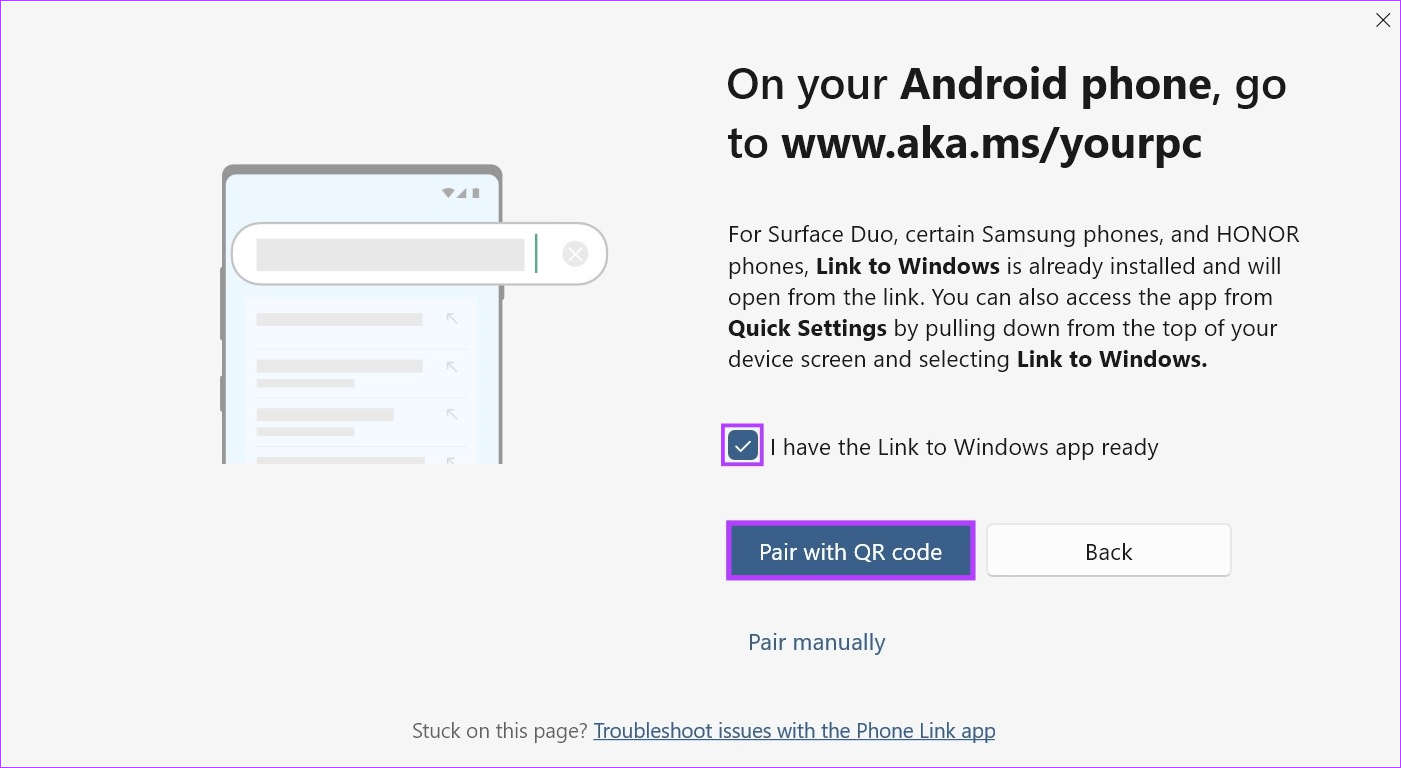
第 13 步:出現 QR 碼後,在您的 Android 設備上打開 Link to Windows 應用程序。
第 14 步: 在這裡,點擊“鏈接您的手機和 PC”。
第 15 步: 點擊繼續。
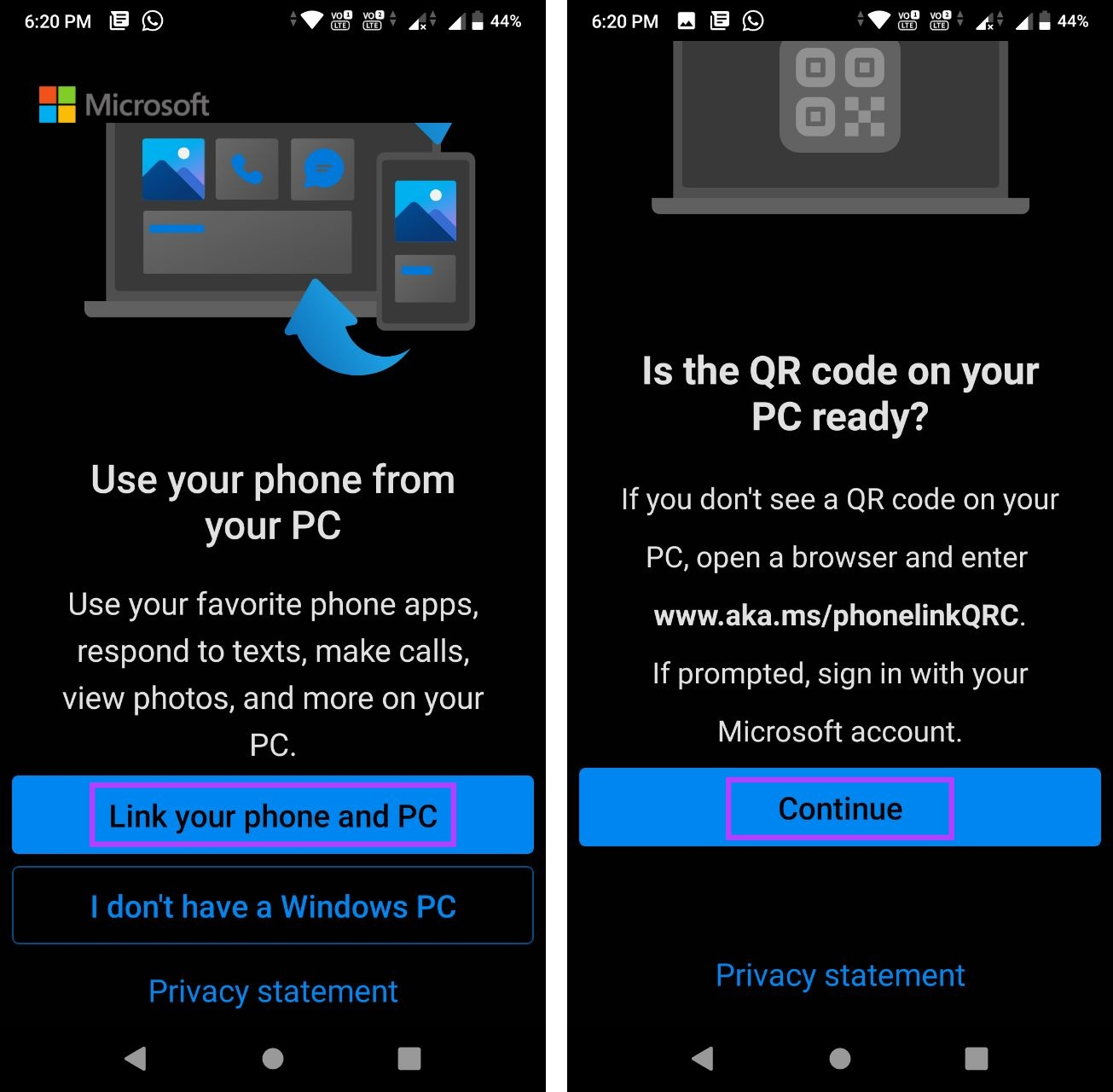
第 16 步:使用掃描儀掃描 Windows 設備上可見的二維碼。
第 17 步:然後,點擊“繼續”。
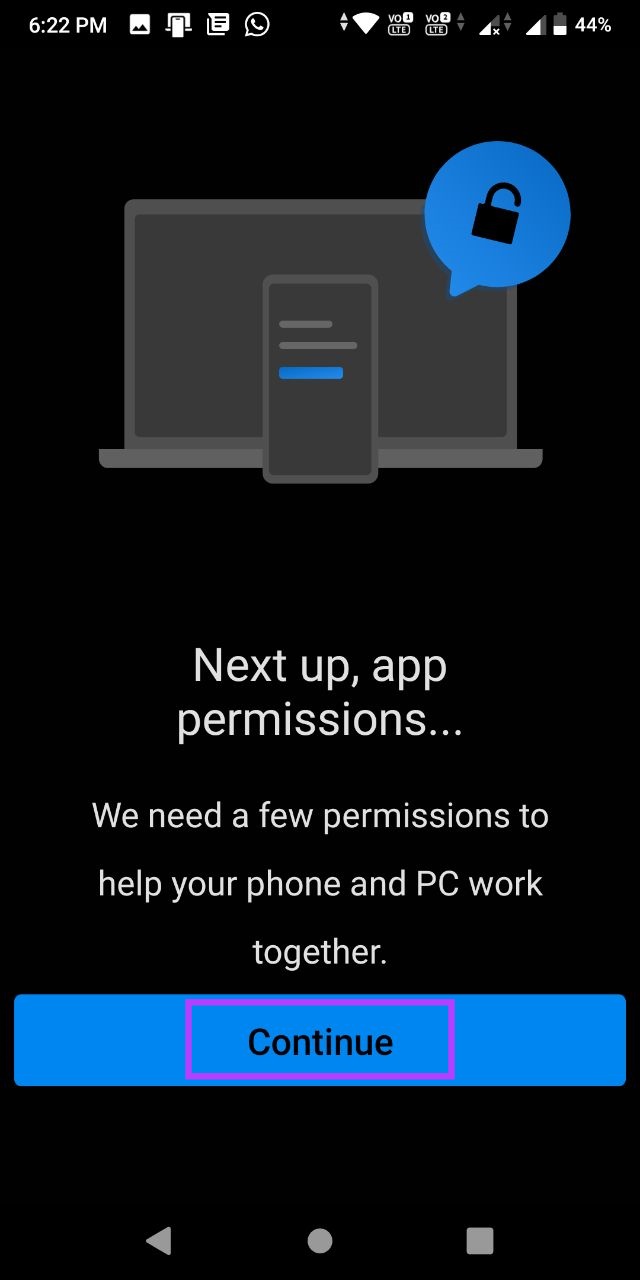
授予所有必要的權限以啟動並運行 Phone Link Android 應用程序。然後,檢查通知是否按預期工作。
在 iPhone 上
第 1 步:在 Windows PC 上打開 Phone Link 應用程序,然後單擊齒輪圖標。
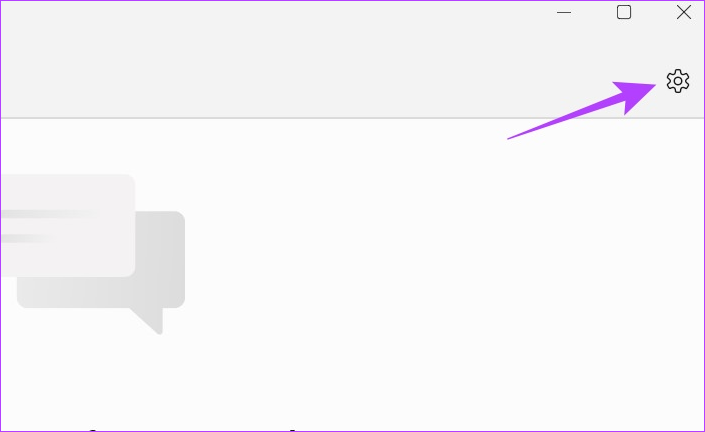
第 2 步:在這裡,單擊“我的設備”。
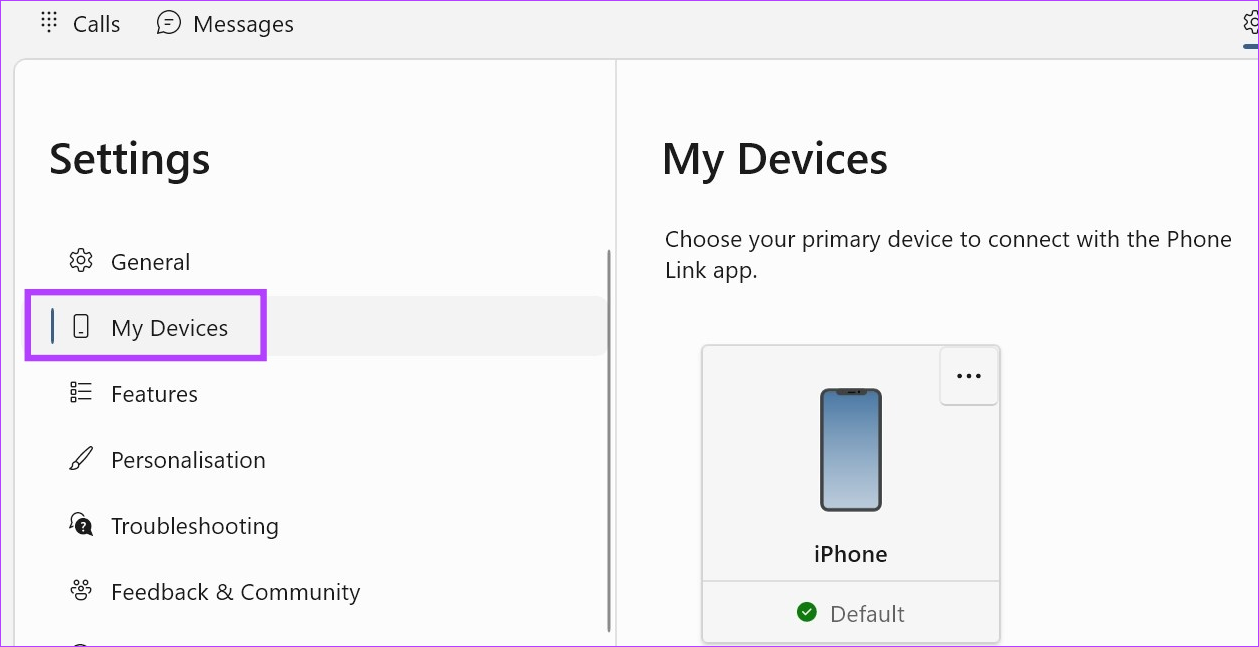
步驟3:轉到您的 iOS 設備並單擊三點圖標。
第 4 步:然後單擊“刪除”。
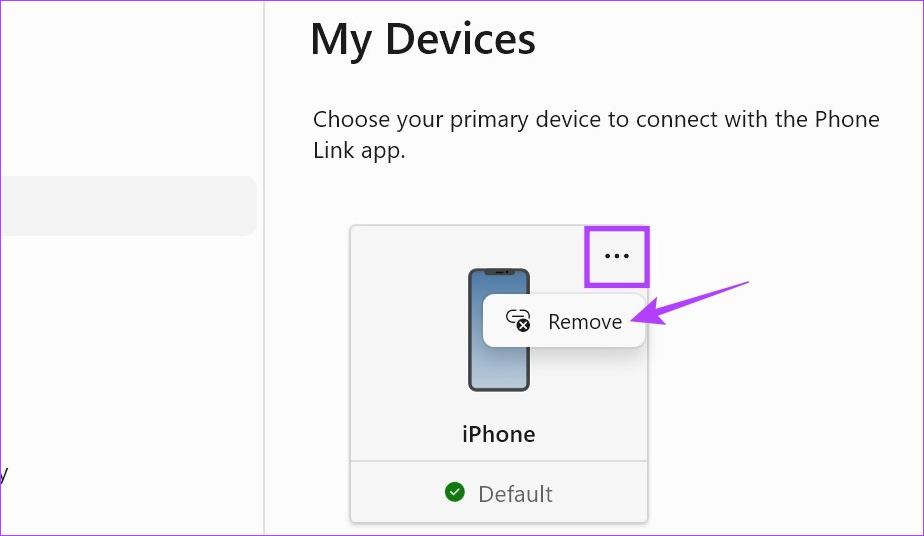
第 5 步:選中該選項並單擊是,刪除。

這將從 Windows 應用程序中刪除設備。現在,要完成此過程,請轉到 iPhone 的藍牙菜單並移除 Windows 設備。方法如下。
第 6 步:在 iPhone 上,打開“設置”並點擊“藍牙”。
第 7 步:形成列表,點擊您的 Windows 設備。
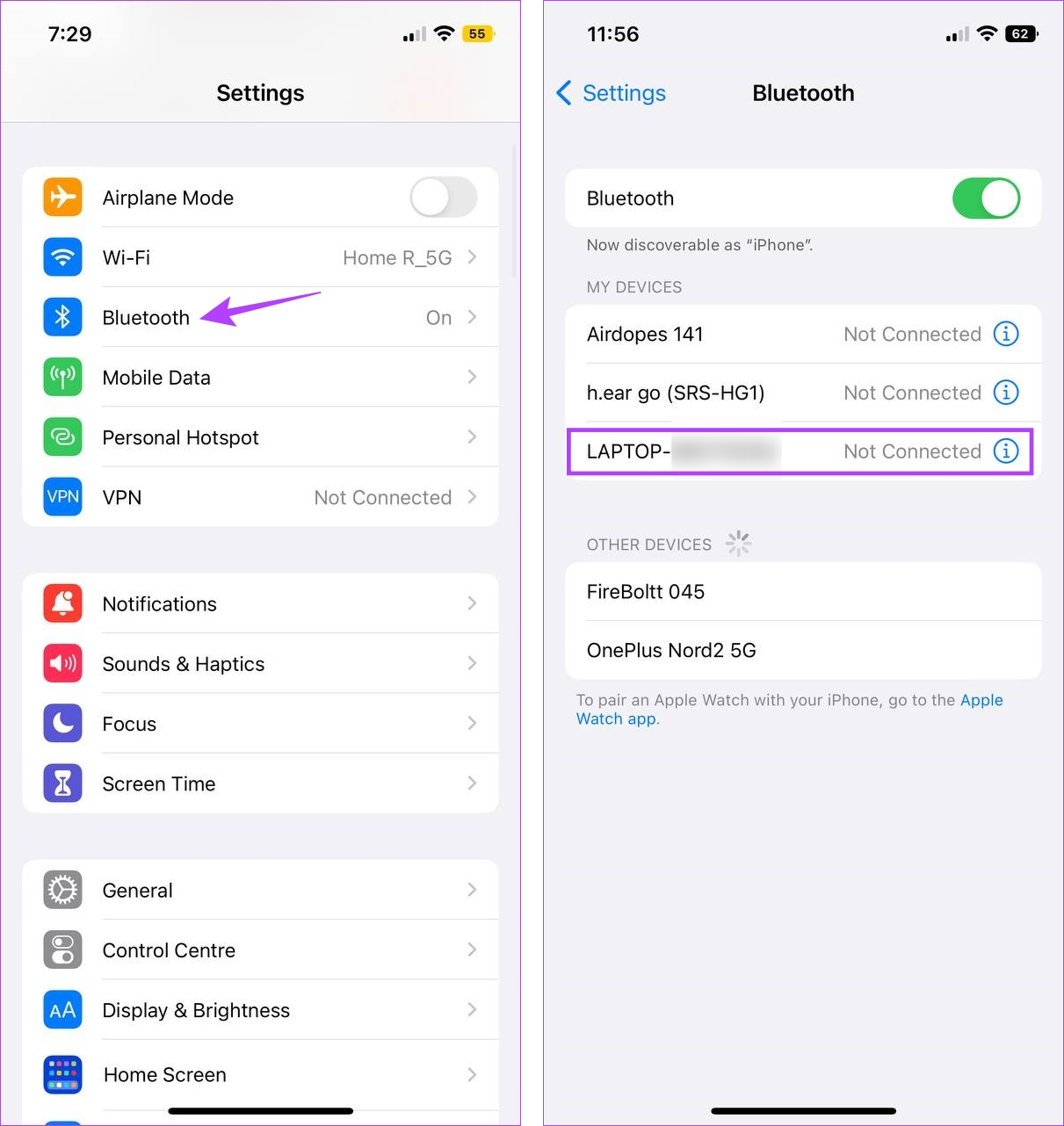
第 8 步: 點擊“忽略此設備”。
第 9 步: 然後,點擊忘記設備。
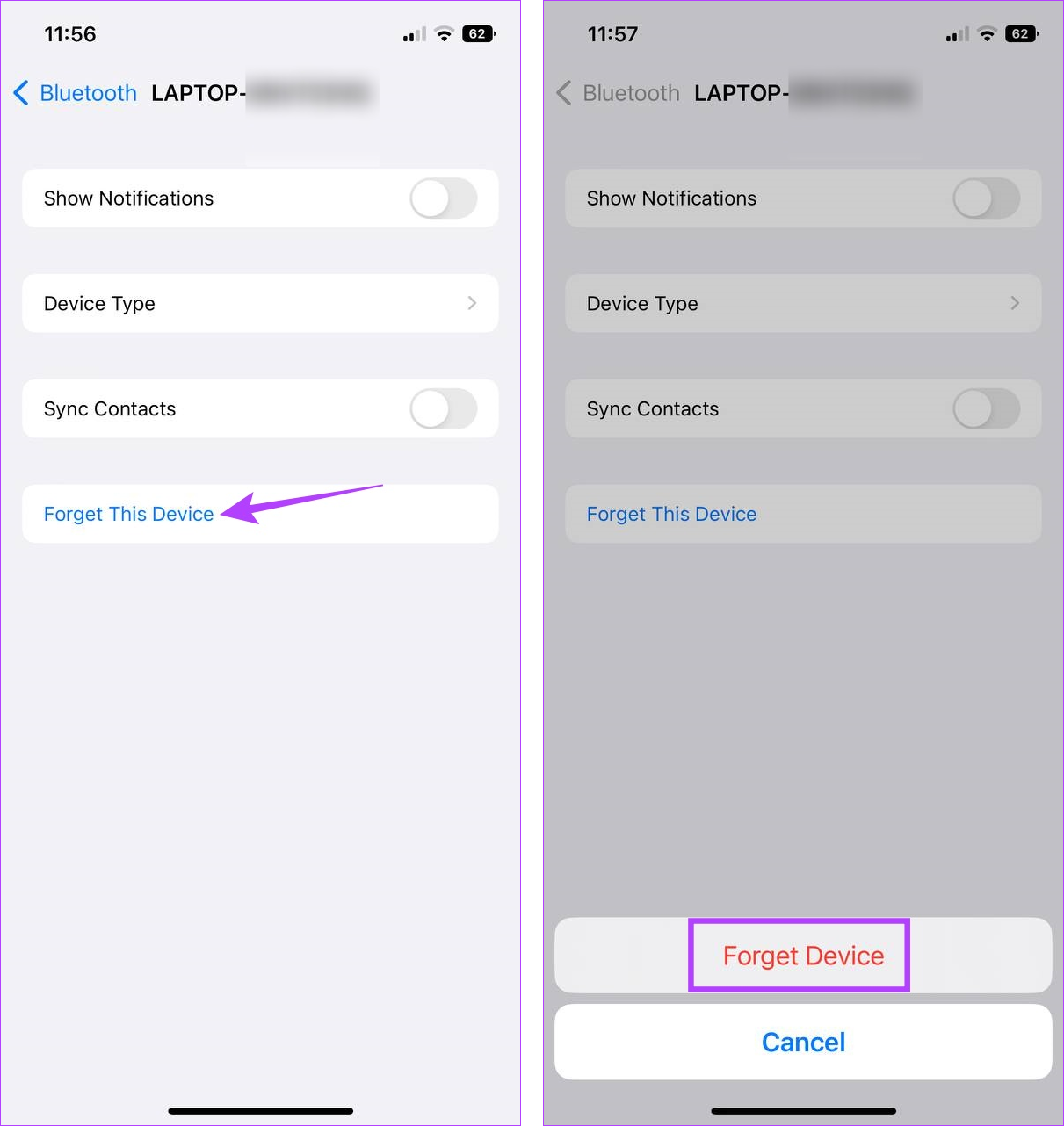
現在,再次打開 Phone Link 應用並重新鏈接兩台設備。方法如下。
第 10 步: 打開 Phone Link Windows 應用程序並單擊 iPhone。
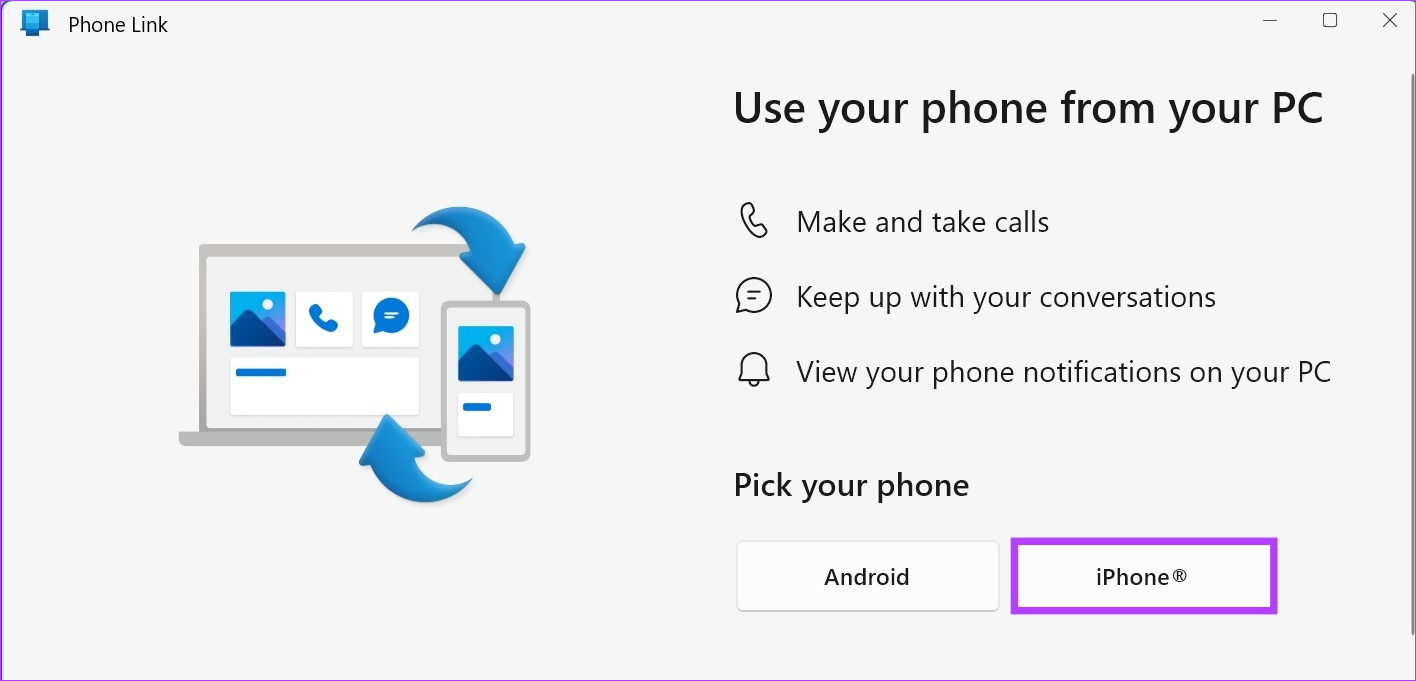
二維碼出現後,打開 Phone Link iOS 應用程序並繼續執行以下步驟。
第 11 步:打開 Link to Windows 應用程序。
第 12 步: 在這裡,點擊“掃描二維碼”。
第 13 步:然後,掃描 Windows 設備上可見的代碼。
第 14 步:確認代碼後,點擊“配對”。
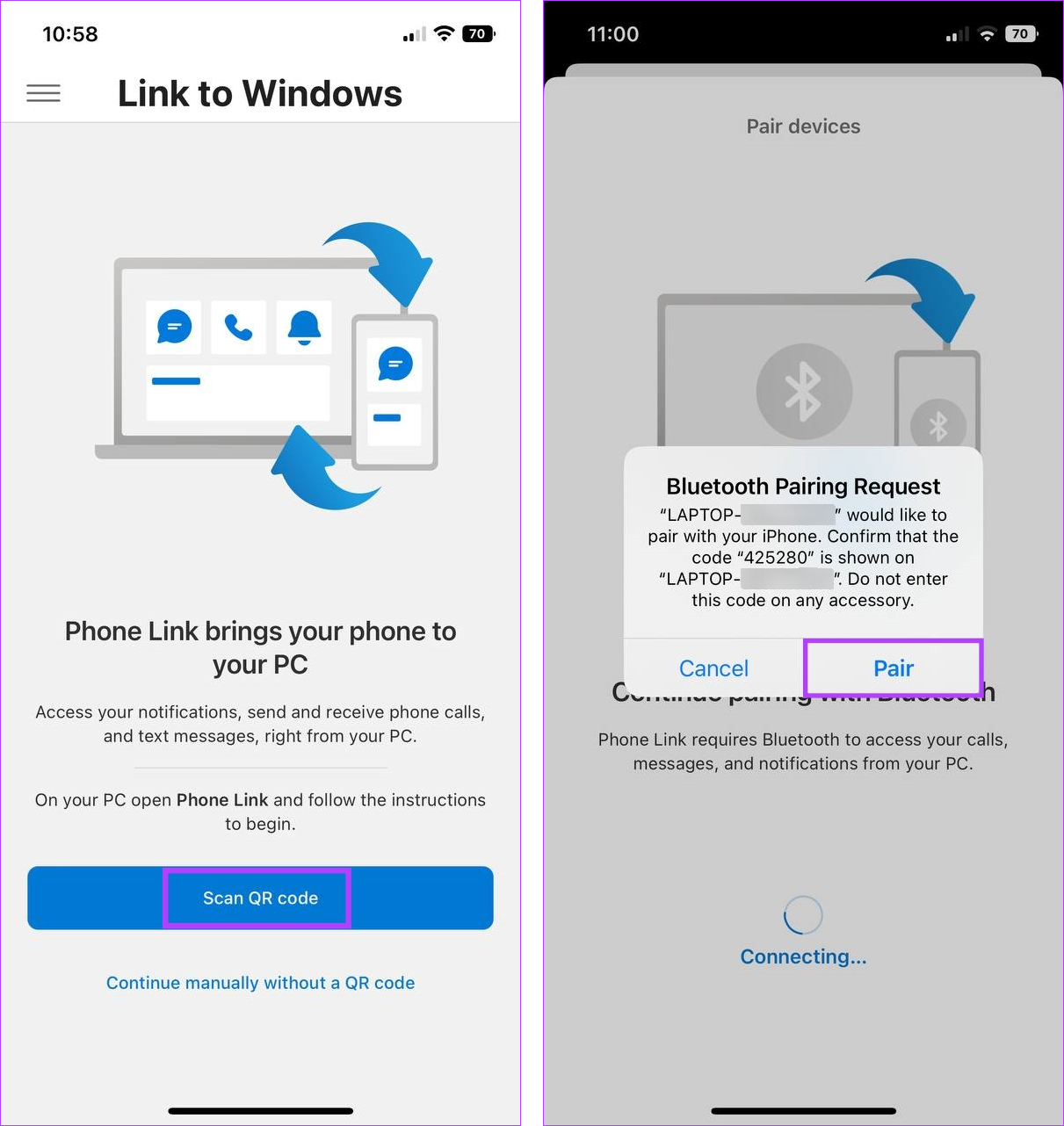
確認已授予所有權限,然後再次檢查通知是否正常工作。如果不是,請繼續進行下一個修復。
8。更新 Phone Link 應用程序
如上所述,由於最近將 iPhone 添加到 Phone Link 應用程序,因此正在推出某些更新以確保應用程序的穩定性。這意味著,如果當前有任何應用程序更新待處理,它們最終可能會影響某些應用程序功能,例如無法在您的 Windows PC 上接聽電話或其他應用程序通知。要解決此問題,請打開 Microsoft Store 並安裝所有待處理的更新。
請按照以下步驟進行操作。
第 1 步: 打開手機鏈接Microsoft Store 中的應用程序。
第 2 步:在這裡,點擊“進入商店應用程序”。這將在您的設備上打開 Microsoft Store 窗口。
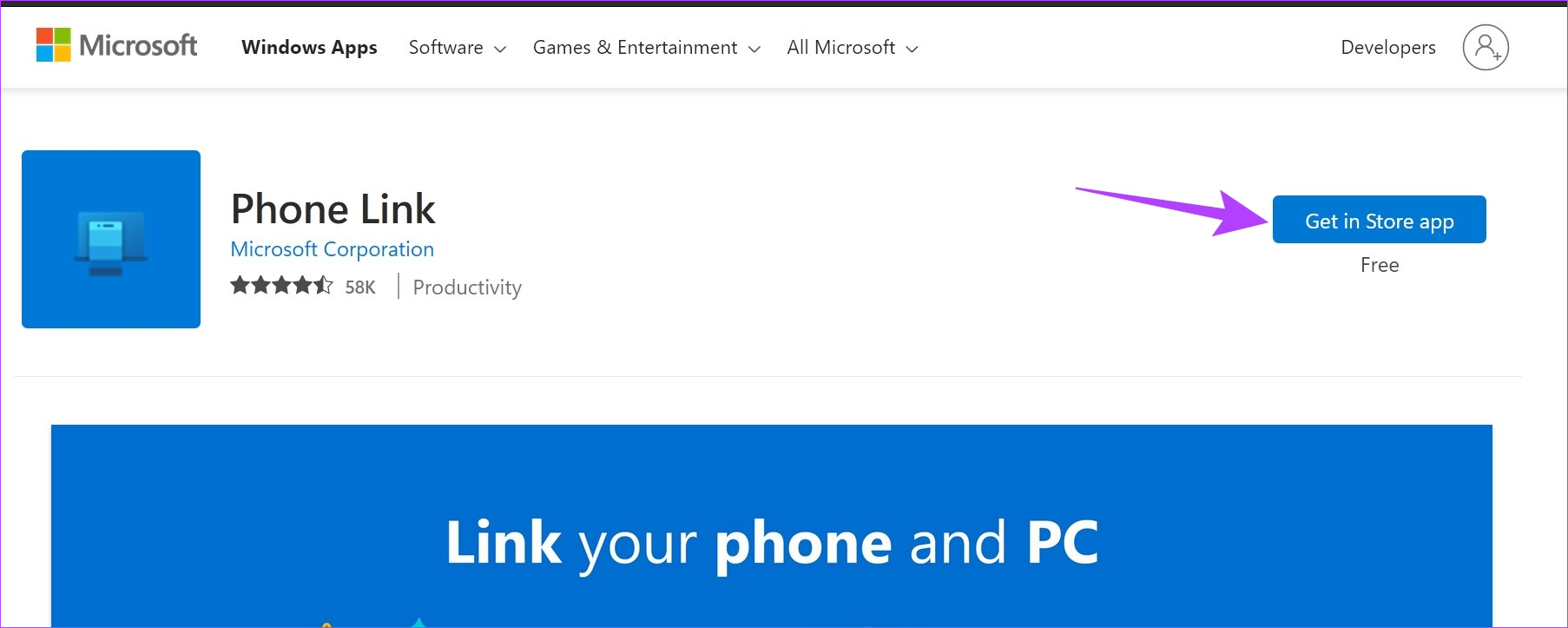
第 3 步:如果可用,請單擊“更新”。
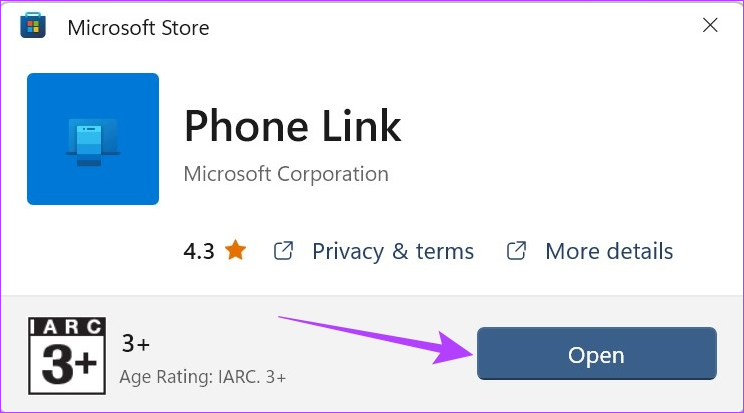
等待更新完成安裝。然後,再次打開應用程序並檢查通知是否按預期工作。您還可以在 Android 和 iOS 設備上更新 Phone Link 應用程序,方法是轉到 Google Play 商店和 App Store 的相應頁面並檢查當前是否有可用更新。
FAQs for在 Windows 11 上使用 Phone Link
1.如何從 Windows 11 設備撥打電話?
打開 Phone Link 應用並單擊“呼叫”。在這裡,使用撥號器通過 Windows 11 設備撥打電話。此外,您還可以使用 WhatsApp 等其他應用程序從 Windows PC 撥打電話。
2.您可以使用 Phone Link 應用程序鏈接到 iPhone 嗎?
是的,您現在可以使用 Phone Link 應用程序鏈接到 iPhone。
不錯過任何通知
及時通知有助於讓您了解最新信息。因此,我們希望通過本文,您能夠解決 Phone Link 應用程序在 Windows 11 上不顯示通知的問題。如果您在使用 Phone Link 應用程序時遇到問題,您還可以查看我們的另一篇文章iPhone。